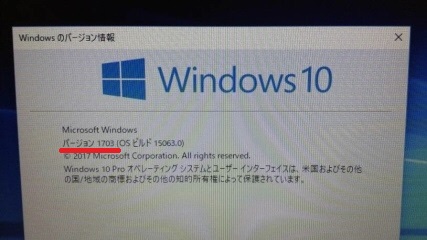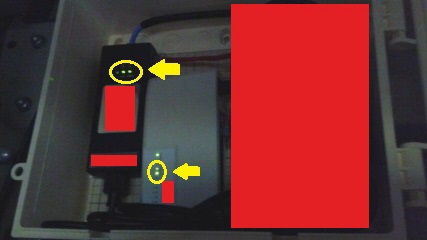先日の朝、執務室の電話が鳴りました。自分が作業中であったため、上司ちゅん氏が電話に出ました。作業が終わり上司ちゅん氏に話を聞きますと、FWAを使用している学校のネットワークが止まっているとのことでした。
度々ネットワークが不通になっている学校。その度に対策を講じているのですが、最終的には「アンテナの交換」をする予定でおりましたので、この度アンテナの交換を行うこととしました。
早速、外勤の準備を開始します。
まず、高所での作業ですので、長いハシゴを所有している部署に連絡をし借用しました。次に、ハシゴや道具を積むことができる車両も借用を試みます。所有している部署に連絡を取りますが使用中の部署が多く、難儀しました。数か所に当たった結果、トラックタイプではなくワゴン車タイプを借用することができました。
若干の不安はありましたが、ワゴン車にハシゴを積むことを試みます。イスなどを倒すなど試行錯誤の結果、上司ちゅん氏と二人でなんとか積み込むことができました。
いろいろありましたが、やっと学校へ向けて出発します。
現場に到着後、電柱にハシゴをかけ、アンテナの交換作業を開始します。作業中に不具合が起きましたが、たまたまグランドで作業中であった公務補さんの協力を得ることができ、作業を遂行することができました。アンテナを支えるパイプの加工が必要になったのですが、公務補さんの技術と道具で加工作業はあっという間に終わりました。本当に助かりました。
自分が地上でアンテナの電波受信状態の表示LEDランプを確認しながら、ハシゴの上の上司ちゅん氏がアンテナの角度を調整します。調整後、いつものとおりにFWAの会社へ連絡をし、ネットワークの確認を行います。正常の動作を確認できたため、作業は終了となりました。
作業終了後、学校の職員室を訪問し、インターネットの表示を確認します。すると、以前より画面の表示速度が速くなっていました。良かった、良かった。
今日までいろいろありましたが、この案件はこれで落ち着いて欲しいな!と思った出来事でした。

アンテナを横の支柱に取り付けるための加工をしましたが、自分の準備不足で不具合が出てしまいました。
(投稿者:ふろんと)